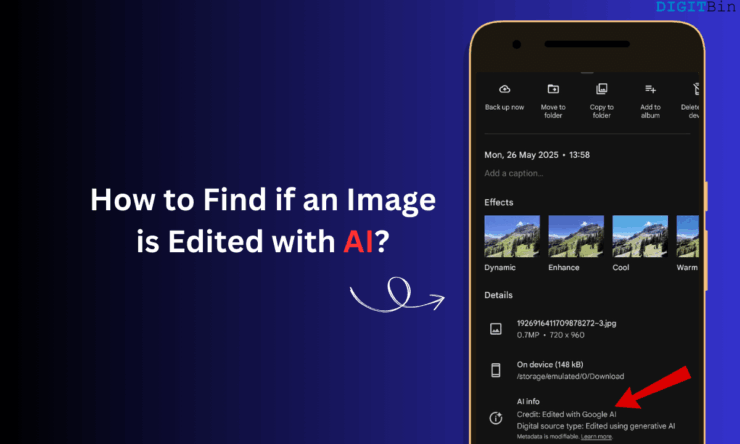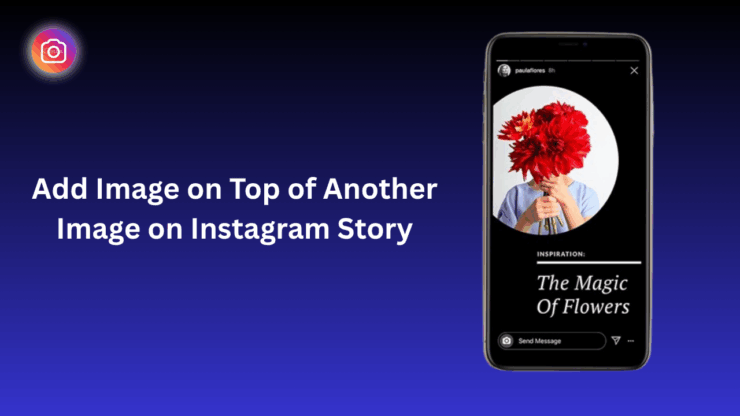Как исправить ошибку «Модуль формата файла не может проанализировать файл» в Photoshop?
Содержание
- 1 Как исправить ошибку «Модуль формата файла не может проанализировать файл» в Photoshop?
- 1.1 Советы по исправлению ошибки «Модуль формата файла не может проанализировать файл»
- 1.1.1 1. Проверьте, поддерживается ли тип файла Photoshop
- 1.1.2 2. Проверьте, не поврежден ли редактируемый файл изображения
- 1.1.3 3. Используйте последнюю версию Photoshop
- 1.1.4 4. Удалите и переустановите Adobe Photoshop
- 1.1.5 5. Попробуйте открыть файл изображения с помощью Adobe Bridge
- 1.1.6 6. Откройте файл изображения с помощью Adobe Camera Raw
- 1.1.7 7. Обратитесь в службу поддержки Adobe
- 1.1 Советы по исправлению ошибки «Модуль формата файла не может проанализировать файл»
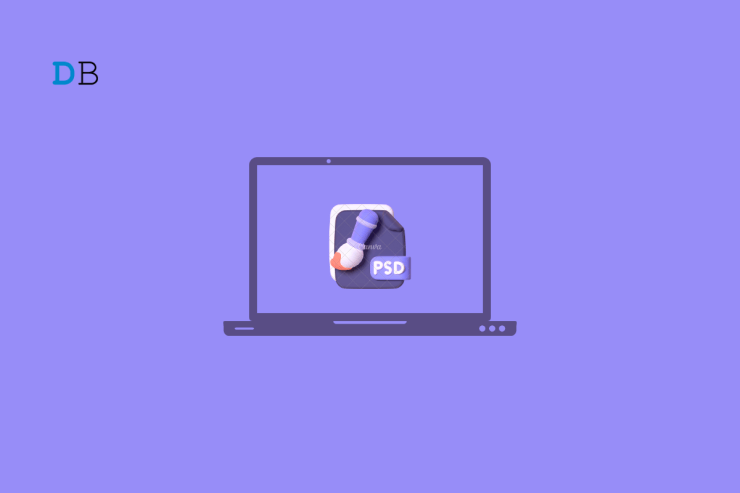
Если вы используете Adobe Photoshop, сталкивались ли вы когда-нибудь с ошибкой «Модуль формата файла не может проанализировать файл»? В этом руководстве мы узнаем, в чем причина этой ошибки и как ее исправить. Adobe Photoshop — популярный инструмент для редактирования и создания высококачественных профессиональных изображений. Ошибка «Модуль формата файла не может проанализировать файл» может появиться, если вы пытаетесь открыть файл в Photoshop, который не поддерживается.
Могут быть и другие причины. Если вы используете более старую версию Photoshop при редактировании изображений, вы можете столкнуться с ошибкой «Модуль формата файла не может проанализировать файл». Иногда файл изображения, который вы пытаетесь использовать в Photoshop, может быть поврежден.
Часто, загрузив приложение Photoshop из ненадежных источников, вы могли загрузить вместе с ним вредоносное ПО. Это может вызвать определенные ошибки при запуске Photoshop на компьютере, даже если файлы изображений поддерживаются и не имеют технических недостатков.
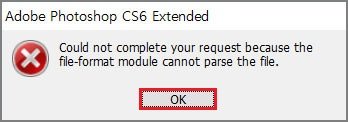
Советы по исправлению ошибки «Модуль формата файла не может проанализировать файл»
Вот несколько советов по устранению неполадок, которые помогут вам избежать предупреждения об ошибке анализа формата файла в Photoshop.
1. Проверьте, поддерживается ли тип файла Photoshop
Убедитесь, что тип файла, который вы пытаетесь открыть, поддерживается Photoshop. Вот список различных типов файлов, поддерживаемых Photoshop. Вы можете сверить расширения файлов изображений, которые вы пытаетесь открыть в Photoshop.
- Файлы Photoshop (PSD, PSB)
- TIFF (TIF)
- JPEG (JPG)
- ПНГ
- BMP
- ГИФ
- DICOM (цифровая визуализация и связь в медицине)
- Цифровой негатив (DNG)
- Camera Raw (CRW, CR2, NEF, RAW, PEF, RAF, SRF, SR2, ARW, RW2, ORF, MRW)
- Adobe Illustrator (AI, EPS)
- Adobe PDF
- Adobe Photoshop Lightroom (XMP)
- Adobe Photoshop Elements (PDD)
- Большой формат документов (PSB)
2. Проверьте, не поврежден ли редактируемый файл изображения
При копировании или загрузке файлов изображений с другого устройства или из Интернета файл мог быть поврежден. Обычно это происходит из-за прерывания загрузки, а также из-за сбоя сети или электропитания. Когда вы пытаетесь открыть файл изображения в Photoshop, он выдает ошибку «Модуль формата файла не может проанализировать файл».
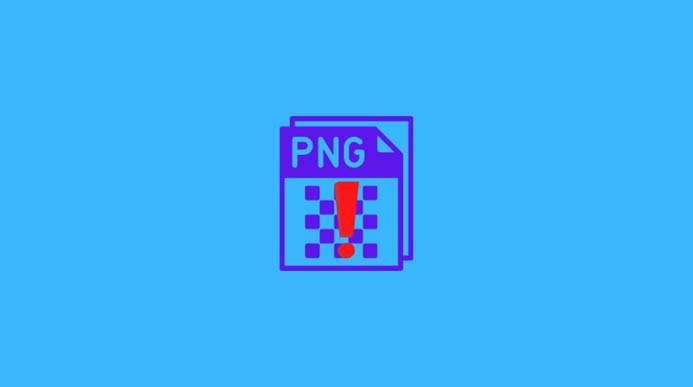
Если файл не поврежден, попробуйте открыть его в другой программе, чтобы убедиться в том же. Базовый файл изображения можно открыть в других инструментах, таких как Paint 3D, Windows Photos или PhotoScapeX. Если файл успешно открывается в других инструментах, но не открывается в Photoshop, вам необходимо использовать обновленную версию Photoshop.
С другой стороны, если вы обнаружите, что изображение не открывается ни в одном инструменте просмотра/редактирования изображений, попробуйте получить изображения еще раз. Убедитесь, что во время копирования или загрузки изображений процесс не прерывается.
3. Используйте последнюю версию Photoshop
Всегда рекомендуется использовать любое программное обеспечение на компьютере. Всегда стремитесь использовать последнюю версию приложения, чтобы получить все полезные функции и минимум ошибок. То же самое касается и Фотошопа. Используйте последнюю версию, если устанавливаете ее впервые. Если вы используете его какое-то время, обязательно обновите приложение из Microsoft Store или App Store, в зависимости от того, какую операционную систему вы используете.
4. Удалите и переустановите Adobe Photoshop
Еще одно эффективное решение, которое часто помогает пользователям, — это удаление текущей версии Photoshop, установленной на вашем компьютере. Затем переустановите его.
- Откройте Панель управления.
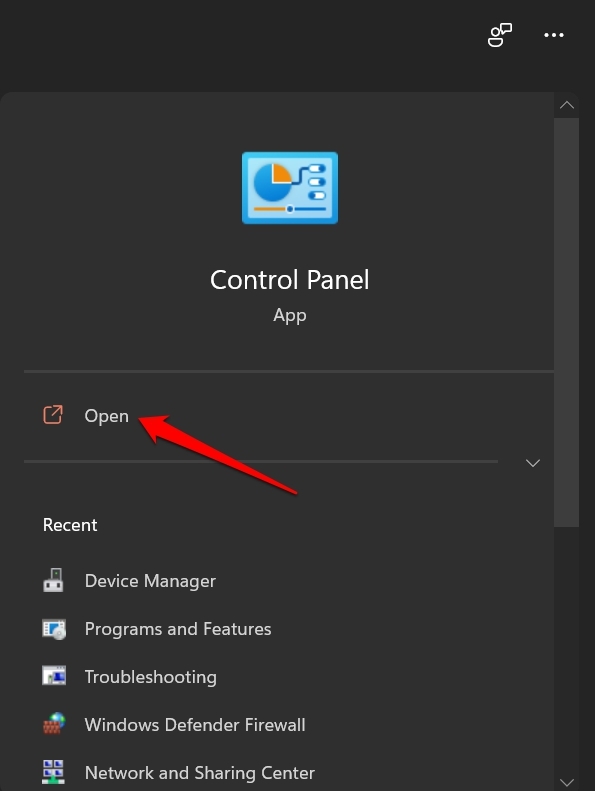
- Затем нажмите Программы и функции.
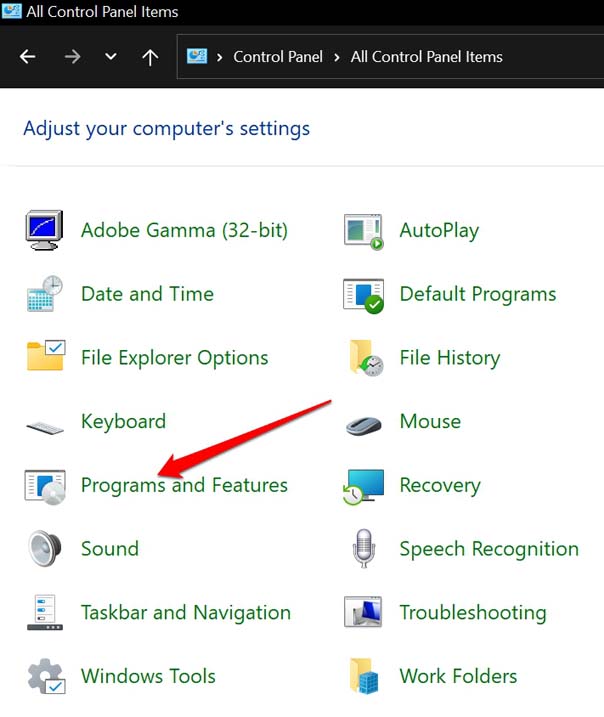
- Теперь перейдите к Adobe Photoshop в списке установленных приложений на вашем компьютере.
- Нажмите правой кнопкой мыши на Adobe Photoshop и выберите Удалить.
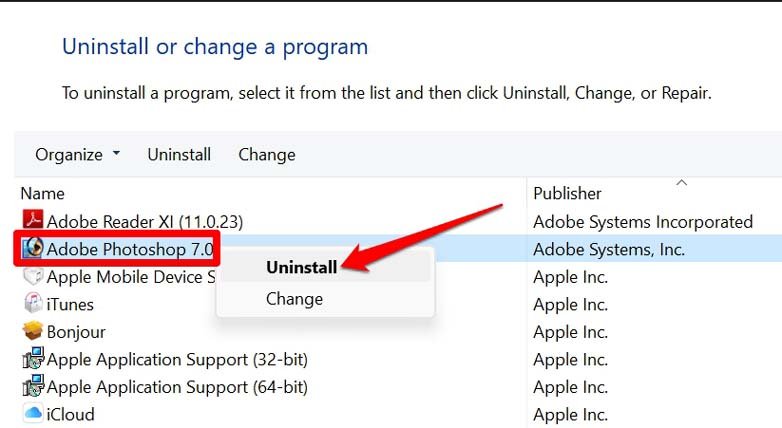
Теперь переустановите Adobe Photoshop из официального источника. Затем запустите Photoshop и попробуйте отредактировать изображения. Вы больше не должны сталкиваться с ошибкой синтаксического анализа формата файла.
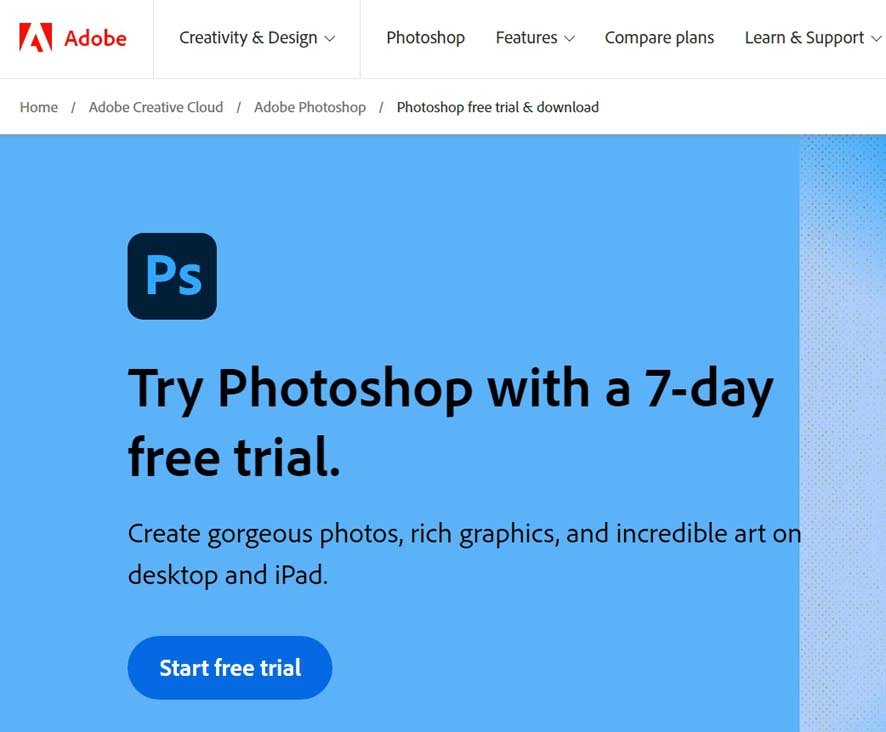
5. Попробуйте открыть файл изображения с помощью Adobe Bridge
Adobe Bridge — это инструмент управления файлами, входящий в состав Photoshop. Вы можете использовать его, чтобы открыть файл, а затем отредактировать его в Photoshop. Это инструмент для централизации ваших творческих ресурсов.
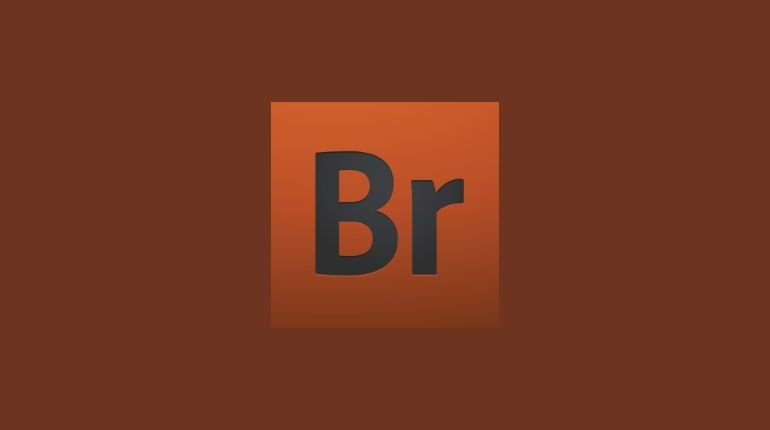
С помощью Adobe Bridge вы можете редактировать метаданные и добавлять к изображениям ключевые слова и метки. Вы можете упорядочивать ресурсы с помощью коллекций и находить ресурсы с помощью мощных фильтров и расширенных функций поиска метаданных. Кроме того, он позволяет вам сотрудничать с библиотеками и публиковать их в Adobe Stock прямо из Bridge.
6. Откройте файл изображения с помощью Adobe Camera Raw
Adobe Camera Raw — это плагин для Photoshop, который позволяет открывать и редактировать файлы изображений в формате RAW. Вы можете использовать его, чтобы открыть файл, а затем отредактировать его в Photoshop. Необработанные фотографии нельзя использовать сразу после съемки. Чтобы просмотреть и правильно обработать их, вам понадобится конвертер и редактор изображений RAW.
В этом случае на помощь придет Adobe Camera Raw. Используйте его, если вы столкнулись с проблемой анализа формата файла в Photoshop при открытии/редактировании файла изображения RAW. Это должно решить вашу проблему.
7. Обратитесь в службу поддержки Adobe
Если ни один из вышеперечисленных шагов не помог, возможно, вам придется обратиться в службу поддержки Adobe за дополнительной помощью. Нажмите на связь , чтобы перейти в справочный центр Adobe. Нажмите на вкладку Проблемы с приложениями, чтобы узнать различные советы Adobe по быстрому устранению различных технических проблем.
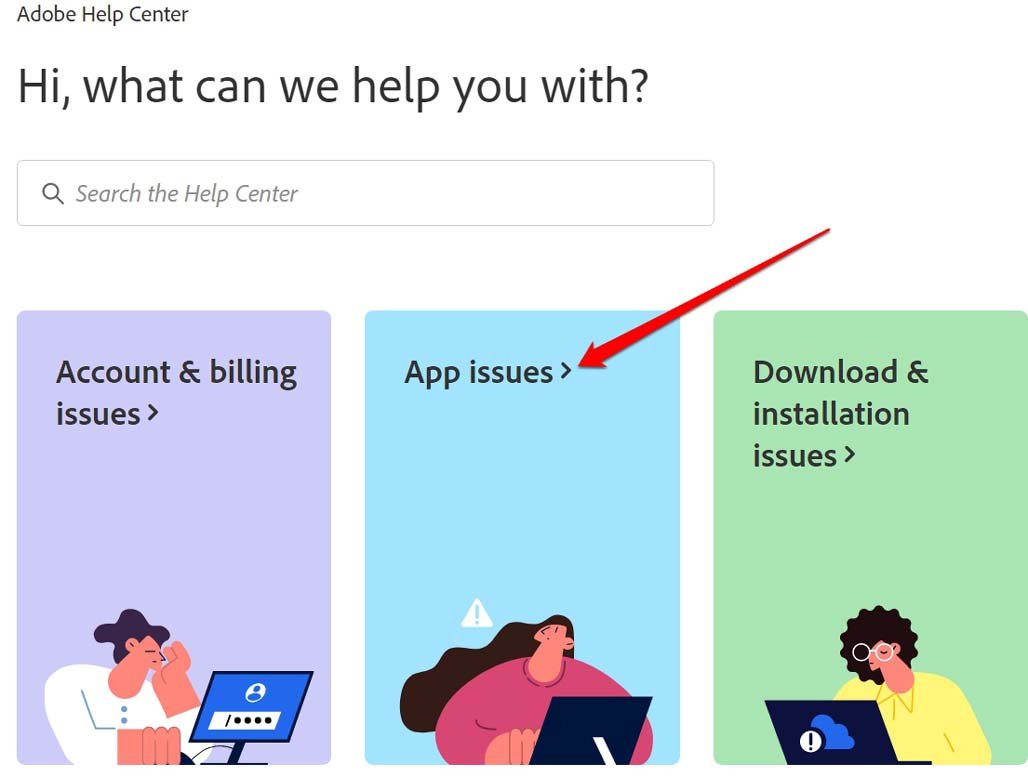
Кроме того, вы также можете посетить Форум Adobe Photoshop . Это сообщество пользователей Photoshop, которые обмениваются информацией и знаниями в Интернете. Присоединяйтесь к форуму, задавайте вопросы по различным проблемам и попросите профессионалов разобраться с ними, предоставив вам советы и подсказки.
Заключение
Я понимаю, что если вы используете Photoshop в качестве основного инструмента для редактирования и оформления изображений, ошибки могут нарушить ваш рабочий процесс. Это весьма нежелательно. Теперь, с помощью этого руководства, я уверен, что вы сможете исправить ошибку «Модуль формата файла не может проанализировать файл» в Photoshop и беспрепятственно редактировать изображения.